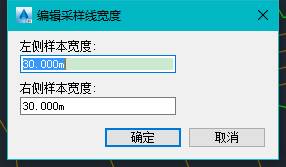| AutoCAD Civil 3D | 您所在的位置:网站首页 › cad画道路横断面图步骤视频讲解 › AutoCAD Civil 3D |
AutoCAD Civil 3D
|
AutoCAD Civil 3D的功能很强大,强大到很多功能事实上是我们不需要的。对于仅需要使用断面法计算工程量的童鞋来说,需要掌握的知识点主要有: 1、展点(参见相关与点有关的博文); 2、成地形(创建曲面,曲面有关的博文第一节,后面的有关样式、曲面操作属于进修内容,计算方量可先忽略); 3、剖断横断面(本文内容) 出方量表,OK,搞定,Let's go! 在前面的道路模型的章节中有讲过如何创建采样线及计算工程量,今天就给大家讲一下如何通过采样线创建横断面图及采样线的有关编辑和注意事项。 首先讲一下采样线有关编辑和注意事项。 有时我们会发现在创建完采样线后发现采样线宽度过宽,想调整的小一点。如下图所示,左侧的较宽,右侧比价合适。
在模型空间中任意选中一根采样线,在面板中会自动出现有关采样线的常用操作集合。
然后点击【编辑采样线】命令,弹出【采样线】工具条
这时,鼠标会变成拾取框重新拾取采样线(因为前面选取的采样线会在【采样线】工具条弹出后,暂时取消选中),任意选择一根采样线后,【采样线】工具条中的名称列表框中会显示该采样线所属的采样线编组名称。
然后点击【编辑编组的样本宽度...】跳出【编辑采样线宽度】修改对话框,填入合适的宽度,点击确定即可。
需要注意的一点:当道路模型创建的曲面删除后又重新生成时,需要注意采样的采样源问题,需要重新添加采样源,还有那个计算材质也需要重新计算一下。 下面讲一下由采样线生成横断面图。 首先也是在模型空间中任意拾取一根采样线,然后再面板中点击【创建多个横断面图】命令,弹出【创建多个横断面图】对话框,如下:
下面的步骤和前面讲的创建纵断面图类似,这里就不多讲了,大家可以自己试试。 这里先给大家说一个叫做代码集样式的概念,主要控制横断面图的显示效果的(比如尺寸标注,坡度标注等),会根据横断面部件的调整而自动变化,这个功能比较强大,在后面会单独作为一节进行介绍。 先给大家放一张简单的图,看看效果。
转载自:沙漠骆驼whlkx博客。 |
【本文地址】